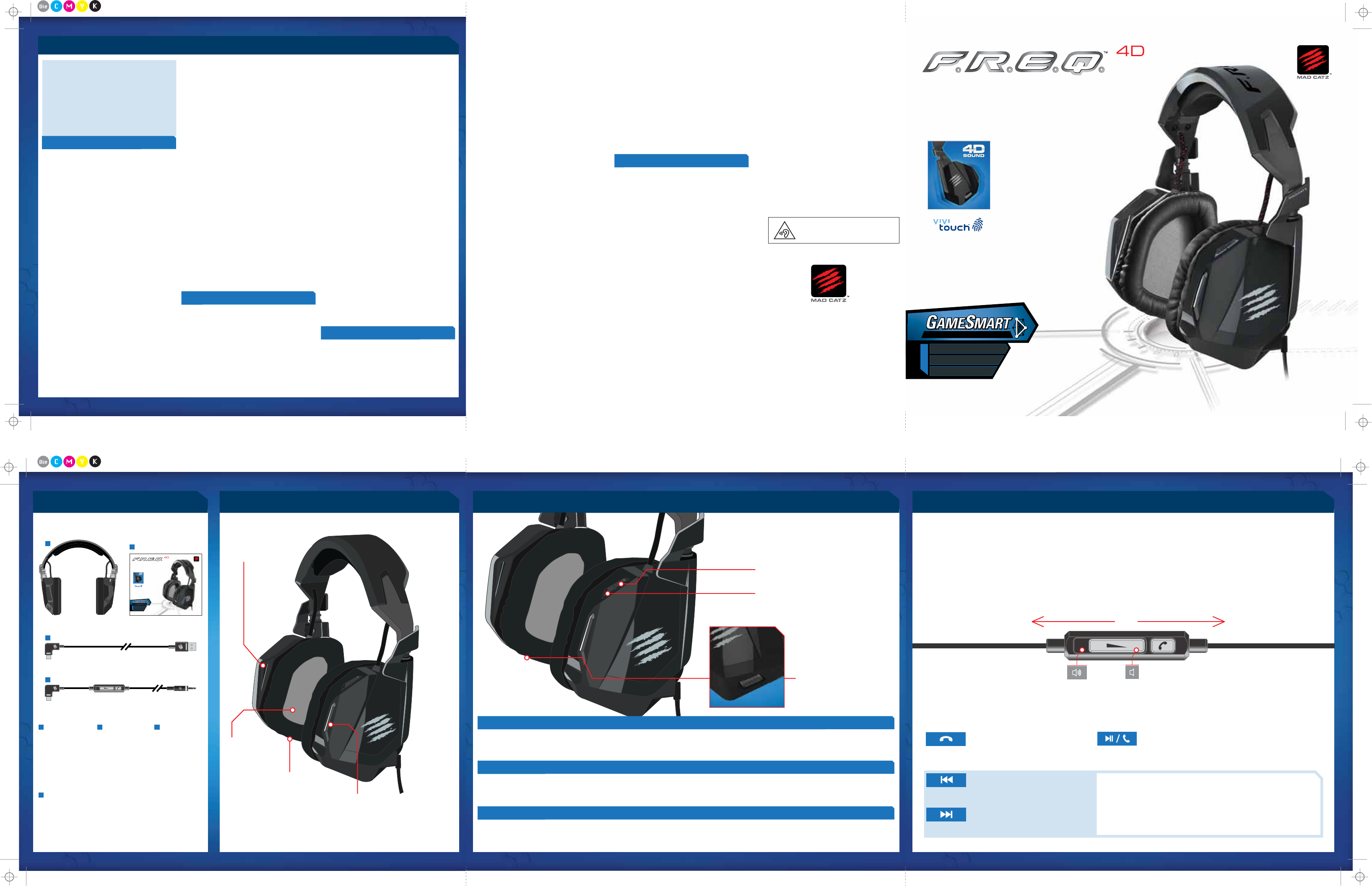PRODUCT INFORMA
LIEFERUMF
SETUP INSTRUCTIONS FOR WINDOWS/MAC
EINRICHTUNG UNTER WINDOWS/MAC / INSTRUCTIONS DE CONFIGURA
PRODUKTINFORMA
BUTTON FUNCTIONALITY
T
IN-LINE CONTROLLER FOR PHONES, T
INTEGRIERTES STEUERGERÄT FÜR TELEFONE, T
1
1
3
4
2
4
3
EN
DE
FR
IT
ES
DA
SV
PT
3.5mm cable with in-line
3,5-mm-Kabel mit Steuerelementen
Câble filaire connecteur 3,5 mm
Cavo da 3,5 mm in linea
Cable de 3,5 mm con línea de entrada
3,5 mm kabel med taster
3,5 mm sladd med in-linefunktioner
Cabo de 3,5mm com controlador integrado
EN
DE
FR
IT
ES
DA
SV
PT
Headset
Headset
Casque audio
Cuffie
Auriculares
Headset
Hörlurar
Auricular
EN
DE
FR
IT
ES
DA
SV
PT
USB Cable
USB-Kabel
Câble USB
Cavo USB
USB kabel
Cable USB
USB-kabel
Cabo USB
EN
DE
FR
IT
ES
DA
SV
PT
Manual
Handbuch
Manuel
Manuale
Manual
Manuel
Handbok
Manual
ViviT™ Button
ViviT
Bouton ViviT
V
Lautstärke +/-
Réglage du volume (+/-)
EQ Button
EQ-T
Bouton d'égalisation
Microphone
Mikrofon
Microphone
50mm Drivers
50 mm-T
T
Microphone mute
Stummtaste für Mikrofon
Désactivation du microphone
V
Lautstärkeregelung
Commande du volume
EN
DE
FR
IT
Single Press
Einmaliges Drücken
Pression simple
Pressione singola
Una sola presión
Enkelt tryk
T
T
ES
DA
SV
PT
EN
DE
FR
IT
Long Press
Langes Drücken
Pression longue
Pressione prolungata
Presión larga
Langt tryk
T
T
ES
DA
SV
PT
Doble pulsación
T
Knacka två gånger
T
ES
DA
SV
PT
EN
DE
FR
IT
Double T
Doppeltippen
T
T
EN
DE
FR
IT
T
Dreifachtippen
T
T
T
T
Knacka tre gånger
T
ES
DA
SV
PT
IT
ES
DA
SV
PT
Queste caratteristiche sono disponibili soltanto per dispositivi iOS
Estas características solo están disponibles para dispositivos iOS
Disse funktioner fås kun til iOS-enheder
De här funktionerna finns endast tillgängliga för iOS-enheter
Estas funcionalidades só estão disponíveis para dispositivos iOS
Diese Funktionen sind nur für iOS-Geräte verfügbar
Ces fonctions sont disponibles pour les appareils iOS seulement
These features are available for iOS devices only
ViviT
ViviT
EN
DE
FR
IT
Press to activate/deactivate ViviT
Zum Aktivieren/Deaktivieren von ViviT
Appuyez pour activer/désactiver le son 4D ViviT
Premere per attivare/disattivare il suono 4D ViviT
ES
DA
SV
PT
Pulsar para activar/desactivar el sonido 4D de ViviT
T
T
Premir para activar/desactivar o Som ViviT
V
Lautstärke +/- Réglage du volume (+/-)
Scroll wheel to incrementally change volume
Rad zur inkrementellen Lautstärkeänderung
Molette pour augmenter/diminuer le volume progressivement
Far scorrere la rotella per modificare il volume in maniera incrementale
EQ Button
EQ-T
EN
DE
FR
IT
Rueda de desplazamiento para cambiar el volumen de forma incremental
Rullehjul til at ændre lydstyrken trinvist
Rulla hjulet för att ändra volymen stegvis
Roda de deslocação para alteração progressiva do volume
ES
DA
SV
PT
Single press to step through EQ modes (Games, Music and Voice)
Einmal drücken, um durch die EQ-Modi zu wechseln (Spiele, Musik und Sprache)
Appuyez une fois dessus pour sélectionner un mode d'égalisation (Jeu, Musique et Voix)
Premere una volta per muoversi tra le modalità EQ (giochi, musica e voce)
EN
DE
FR
IT
Una sola pulsación para cambiar entre los modos de EQ (juegos, música y voz)
Et enkelt tryk for at løbe gennem EQ-indstillinger (spil, musik og stemme)
T
Premir uma vez para percorrer os modos de EQ (jogos, música e voz)
ES
DA
SV
PT
Windows® 8
Windows XP
Windows 7/Vista
EN
DE
FR
EN
DE
EN
DE
FR
EN
DE
FR
FR
IT
ES
IT
ES
DA
SV
PT
DA
IT
ES
DA
IT
ES
DA
SV
PT
SV
PT
SV
PT
EN
DE
FR
IT
ES
DA
SV
PT
Connect via USB cable and then do the following:
Schließen Sie das Gerät per USB-Kabel an und gehen
Sie wie folgt vor:
Connectez-vous à l'aide du câble USB, puis procédez
comme suit :
Collegare tramite cavo USB, quindi:
Conectar a través del cable USB y, a continuación,
hacer lo siguiente:
Forbind via USB-kablet, og gør så følgende:
Anslut via USB-kabel och gör sedan följande:
Efectue a ligação por USB e, em seguida, proceda
do seguinte modo:
• Move mouse to bottom left corner of the screen and
click the Right Mouse button
• Click Control Panel
• Click Hardware and Sound
• Click Manage Audio Devices under the Sound section
• Under the Playback tab select the F
• Click Set Default
• Do the same under the Recording tab
• Bewegen Sie den Mauszeiger nach links unten auf dem
Bildschirm und betätigen Sie die rechte Maustaste
• Klicken Sie auf Systemsteuerung
• Klicken Sie auf Hardware und Sound
• Klicken Sie im Abschnitt ‘Sound’ auf Audiogeräte verwalten
• Wählen Sie auf der Registerkarte Wiedergabe das
F
• Klicken Sie auf Als Standard
• Verfahren Sie genauso auf der Registerkarte Aufnahme
• Déplacez la souris vers l'angle inférieur gauche de l'écran et
cliquez sur le bouton droit de la souris.
• Cliquez sur Panneau de configuration.
• Cliquez sur Matériel et audio.
• Cliquez sur Gérer les périphériques audio dans la
section Audio
• Dans l'onglet Lecture, sélectionnez le casque F
• Cliquez sur Définir par défaut
• Effectuez la même opération dans l'onglet Enregistrement
• Spostare il mouse sull’angolo inferiore sinistro dello schermo
e fare clic con il pulsante destro del mouse
• Fare clic su Pannello di controllo
• Fare clic su Hardware e audio
• Fare clic su Gestisci periferiche audio dalla sezione Audio
• Nella scheda Riproduzione selezionare le cuffie F
• Fare clic su Imposta come dispositivo predefinito
• Eseguire la stessa procedura nella scheda Registrazione
• Mover el ratón hasta el extremo inferior izquierdo de la
pantalla y hacer clic con el botón derecho del ratón
• Hacer clic en Panel de control
• Hacer clic en Hardware y sonido
• Hacer clic en Gestionar dispositivos de audio en la
sección Sonido
• En la pestaña Reproducción, seleccionar los
auriculares F
• Hacer clic en Establecer predeterminado
• Hacer lo mismo en la pestaña Grabación
• Flyt musen til nederste venstre hjørne på skærmen, og klik på
højre museknap
• Klik på Kontrolpanelet
• Klik på Hardware og lyd
• Klik på Administrér audioenheder under afsnittet Lyd
• Under fanen Afspilning vælges F
• Klik på Sæt som standardindstilling
• Gør det samme under fanen Optagelse
• För musmarkören till nedre vänstra hörnet på skärmen
och högerklicka
• Klicka på kontrollpanelen
• Klicka på Maskinvara och ljud
• Klicka på Hantera ljudenheter under Ljud
• Gå till fliken för Uppspelning och välj F
• Klicka på Ange standard
• Gör samma sak under fliken för Inspelning
• Desloque o rato para o canto inferior esquerdo do ecrã e
clique com o botão direito do rato
• Clique em Painel de Controlo
• Clique em Hardware e Som
• Clique em Gerir Dispositivos de Áudio na secção Som
• No separador Reprodução, seleccione auricular F
• Clique em Predefinir
• Repita estes passos no separador Gravação
• Click Start
• T
• Click the ‘Sound’ icon that appears in the list
• Under the Playback tab select the F
• Click Set Default
• Do the same under the Recording tab
• Klicken Sie auf Start
• Geben Sie unten in der Suchleiste ‘sound’ ein.
• Wählen Sie das Symbol T
• Wählen Sie auf der Registerkarte Wiedergabe das
F
• Klicken Sie auf Als Standard
• Verfahren Sie genauso auf der Registerkarte Aufnahme
• Cliquez sur Démarrer
• Saisissez « audio » dans la barre de recherche en bas
• Cliquez sur l'icône Audio
• Dans l'onglet Lecture, sélectionnez le casque F
• Cliquez sur Définir par défaut
• Effectuez la même opération dans l'onglet Enregistrement
• Fare clic su Avvio
• Digitare 'audio' nella barra di ricerca nella parte inferiore
• Aprire l'icona Audio
• Nella scheda Riproduzione selezionare le cuffie F
• Fare clic su Imposta come dispositivo predefinito
• Eseguire la stessa procedura nella scheda Registrazione
• Hacer clic en Iniciar
• Escribir "sound" ("sonido") en la barra de búsqueda inferior
• Abrir el icono Sonido
• En la pestaña Reproducción, seleccionar los
auriculares F
• Hacer clic en Establecer predeterminado
• Hacer lo mismo en la pestaña Grabación
• Klik på Start
• Indtast "sound" (lyd) i søgefeltet nederst
• Åben ikonet Lyd
• Under fanen Afspilning vælges F
• Klik på Sæt som standardindstilling
• Gør det samme under fanen Optagelse
• Klicka på Start
• Skriv in "ljud" i sökfältet längst ner
• Klicka på ikonen för Ljud
• Gå till fliken för Uppspelning och välj F
• Klicka på Ange standard
• Gör samma sak under fliken för Inspelning
• Clique em Iniciar
• Escreva ‘som’ na barra de pesquisa da parte inferior
• Abra o ícone Som
• No separador Reprodução, seleccione auricular F
• Clique em Predefinir
• Repita estes passos no separador Gravação
• Click Start
• Click Control Panel
• Open the Sounds and Audio Devices icon
• Click the Audio tab
• Click the drop-down menu under the Sound Playback
leading and select the F
of options
• Do the same for the list under the Sound Recording section
• Klicken Sie auf Start
• Klicken Sie auf Systemsteuerung
• Öffnen Sie den Bereich Sounds und Audiogeräte
• Klicken Sie auf die Registerkarte Audio
• Klicken Sie auf das Dropdown-Menü unter der Überschrift
‘Soundwiedergabe’ und wählen Sie das F
der Liste der Optionen aus
• Verfahren Sie genauso auf der Registerkarte Aufnahme
• Cliquez sur Démarrer
• Cliquez sur Panneau de configuration
• Cliquez sur l'icône Sons et périphériques audio
• Cliquez sur l'onglet Audio
• Dans la section Lecture audio, cliquez sur le menu
déroulant, puis sélectionnez le casque F
• Effectuez la même opération dans l'onglet Enregistrement
• Fare clic su Avvio
• Fare clic su Pannello di controllo
• Aprire l'icona Suoni e periferiche audio
• Fare clic sulla scheda Audio
• Fare clic sul menu a discesa sotto l'intestazione
Riproduzione audio e selezionare la cuffia F
dall'elenco di opzioni
• Eseguire la stessa procedura nella scheda Registrazione
• Hacer clic en Iniciar
• Hacer clic en Panel de control
• Abrir el icono Sonidos y dispositivos de audio
• Hacer clic en la pestaña Audio
• Hacer clic en el menú desplegable en el encabezado
Reproducción de sonido y seleccionar el auricular F
en la lista de opciones
• Hacer lo mismo en la pestaña Grabación
• Klik på Start
• Klik på Kontrolpanelet
• Åbn ikonet Lyde og audioenheder
• Klik på fanen Audio
• Klik på rullemenuen under overskriften Lydafspilning, og
vælg F
• Gør det samme under fanen Optagelse
• Klicka på Start
• Klicka på kontrollpanelen
• Klicka på ikonen för Ljud och ljudenheter
• Klicka på fliken för Ljud
• Klicka på rullmenyn under rubriken Uppspelning av ljud och välj
F
• Gör samma sak under fliken för Inspelning
• Clique em Iniciar
• Clique em Painel de Controlo
• Abra o ícone Sons e Dispositivos de Áudio
• Clique no separador Áudio
• Clique no menu pendente por baixo do título Reprodução de Som
e seleccione o auricular F
• Repita estes passos no separador Gravação
Mac
• Open the System Preferences icon in the dock at the
bottom of your screen
• Open the Sound icon
• Click Output and select the F
• Click Input and select the F
• Wählen Sie das Symbol Systemeinstellungen im Dock unten
auf Ihrem Bildschirm aus.
• Wählen Sie das Symbol T
• Klicken Sie auf ‘Ausgabe’ und wählen Sie das
F
• Klicken Sie auf ‘Eingabe’und wählen Sie das
F
• Cliquez sur l'icône des préférences système en bas de l'écran.
• Cliquez sur l'icône Audio.
• Cliquez sur l'option de sortie et sélectionnez le casque F
• Cliquez sur l'option d'entrée et sélectionnez le casque F
• Aprire l'icona Preferenze del sistema nell'area nella parte
inferiore dello schermo
• Aprire l'icona Audio
• Fare clic su Output e selezionare la cuffia F
• Fare clic su Input e selezionare la cuffia F
• Abrir el icono Preferencias del sistema en el puerto de l
parte inferior de la pantalla
• Abrir el icono Sonido
• Hacer clic en Salida y seleccionar el auricular F
• Hacer clic en Entrada y seleccionar el auricular F
• Åbn ikonet Systempræferencer på docking stationen
nederst på din skærm
• Åben ikonet Lyd
• Klik på Output, og vælg F
• Klik på Input, og vælg F
• Klicka på ikonen för Systempreferenser i dockningsfältet
längst ner på skärmen
• Klicka på ikonen för Ljud
• Klicka på Uppspelning och välj F
• Klicka på Inspelning och välj F
• Abra o ícone Preferências do Sistema na dock na parte
inferior do ecrã
• Abra o ícone Som
• Clique em Saída e seleccione o auricular F
• Clique em Entrada e seleccione o auricular F
1 M
Use this cable to control media and calls without having to look at your phone
Mit diesem Kabel können Sie Medien und Anrufe steuern, ohne das Display des Telefons sehen zu müssen
Utilisez ce câble pour contrôler les contenus multimédia et gérer les appels sans avoir à regarder votre téléphone
Utilizza questo cavo per controllare chiamate e supporti multimediali senza la necessità di guardare il cellulare
Utilice este cable para manejar los controles media y las llamadas sin tener que mirar su teléfono
Brug dette kabel til at kontrollere medier og opkald uden at skulle kigge på din telefon
Använd den här sladden för att kontrollera media och samtal utan att behöva titta på din telefon
Utilize este cabo para controlar o multimédia e as chamadas sem ter de olhar para o telefone
EN
DE
FR
IT
ES
DA
SV
PT
2
©2013 Mad Catz, Inc. 7480 Mission Valley Road, Suite 101, San Diego, CA 92108 U.S.A. Mad Catz, F
and affiliates. The shape and design of this product are a trade dress of Mad Catz Interactive, Inc., its subsidiaries and affiliates. All other trademarks or registered trademarks are the property of their respective owners. Made in China. All rights reserved.
Product features, appearance and specifications may be subject to change without notice. Please retain this information for future reference.
ViviT
©2013 Mad Catz Europe, Ltd. 1-2 Shenley Pavilions, Chalkdell Drive. Shenley Wood, Milton Keynes, Buckinghamshire MK5 6LB, Royaume-Uni (UK). Mad Catz, F
commerce ou des marques déposées de Mad Catz Interactive, Inc., de ses filiales et sociétés affiliées. La forme et le design de ce produit sont caractéristiques de la marque Mad Catz Interactive, Inc., de ses filiales et sociétés affiliées. T
marques ou marques déposées sont la propriété de leurs propriétaires respectifs. Fabriqué en Chine. T
référence ultérieure.
ViviT
Mad Catz is a publicly traded company on the TSX/NYSE MKT
Mad Catz ist ein börsennotiertes Unternehmen (TSX, NYSE MKT
Les actions de Mad Catz sont cotées en bourse sur le TSX/NYSE MKT sous le symbole MCZ.
:: STEREO HEADSET :: STEREO-HEADSET :: CASQUE STÉR ::
FOR FÜR POUR
multiplatform :: multi-plateforme
Smart Devices
Mac
PC
Feel the bass with 4D Sound
Den Bass fühlen mit 4D-Sound
Ressentez les basses avec le son 4D
:: STEREO HEADSET :: STEREO-HEADSET :: CASQUE STÉRÉO ::
FOR FÜR POUR
multiplatform :: multi-plateforme
Smart Devices
Mac
PC
Feel the bass with 4D Sound
Den Bass fühlen mit 4D-Sound
Ressentez les basses avec le son 4D
G00-MCB43408-QSG
MCB43408 FREQ 4D-
Size: 553 x 158 mm (F
Material: 260gsm Double Side Ar
Color: 4C + 4C
F
Side A - Cov
Side B - Cont
Warning
To prevent possible hearing damage, do not
listen at high volume levels for long periods.